前言
原来自己一直用CTeX套装编写TeX代码,后来也尝试过几种配置,比如TeXStudio、TeX Live+Sublime+SumatraPDF(参见:有哪些好的 LaTeX 编辑器?-知乎)。 现在自己使用的是TeX Live+WinEdt+SumatraPDF这一套配置,我认为这一套比较适合那些使用CTeX入门,习惯了WinEdt丰富多样的快捷键,但是想从MikTeX换到TexLive的人群。
谈谈 MikTeX 和TeX Live
MikTeX 和 TeX Live 都是 TeX 的发行版,此前 MikTeX 被 CTeX 选中,封装在套装中一起发行。一开始觉得没什么,后来了解得多了,发现很多人推荐 TeX Live,于是也去了解了这两者的区别和优缺点。
首先,CTeX 套装已经很久没有更新了,官网的更新记录中最后一次更新还是在2012年3月22日,版本停留在2.9.2.164已经很久了。而由于使用的是较低版本的 MiKTeX,现在已经无法在线更新宏包和 TeX 引擎。因此现在不推荐直接使用 CTeX 套装作为 TeX 编译环境。
其次,对于 MikTeX 和TeX Live 二者来说,TeX Live提供比MiKTeX 更安全的默认值,并且可能更注重安全性。例如,有种简单的方法可以使得文档、bibtex 数据库或者包相关的病毒伪装成微软Office的安全替代文件,而这种攻击对于任何一种平台上的 TeX Live 默认设置无效。
然后,TeX Live 在安装时默认安装所有的包,而 MikTeX 有多种安装程序,其中只有一个包括所有包,其他需要在使用的时候再安装需要的包。所以相对用户而言,如果使用TeX Live可以省去选择时的犹豫,这样的安排使得TeX Live 更容易使用。这也表现出 TeX Live 侧重于在多用户系统上运行良好的系统,而 MiKTeX 的特点是可以进行“即时”软件包安装。
最后,TeX Live 由TUG进行维护,可以实时更新软件包,有着更快的编译速度(有人做过嵌入约260个Metapost图形文件和一些bitmap的软件包文档的编译时间比较,TeX Live 要比 MikTeX 快大约3到4倍)。
关于TeX Live 和 MikTeX 的对比,大家可以去看看这个帖子:What are the advantages of TeX Live over MiKTeX?
环境配置
首先需要先分别把TeX Live、WinEdt和SumatraPDF分别下载并安装。TeX Live 文件比较大,可以参考我转载的这篇博客安装:TeX Live安装指南。WinEdt和SumatraPDF都是比较轻量级的应用,安装比较方便,我就不再赘述。其中WinEdt是一款收费的应用,只有30天的试用期,不过网上已经有各种破解的方法了,下载安装应该也不是一件难事了。
下载完成之后就是更改WinEdt的配置了。先配置编译引擎为TeX Live。选择Options->Execution Modes->Tex System,把TeX Root更改为TeX Live 的安装路径,把TeX Bin中的路径更改为TeX Live子文件夹”\bin\win32”,后面的两个选择Auto-detect就可以了,点击应用后会自动刷新编译器。
然后更新PDF预览器。在Options->Execution Modes->PDF Viewer 中把包含SumatraPDF.exe的路径替换原来路径,这样就行了。选择SumatraPDF是因为这个阅读器非常轻量,而且能够支持反向搜索,点击PDF中的文字可以快速定位到相应的代码位置,非常方便。
现在就可以开始尽情地编写论文啦!








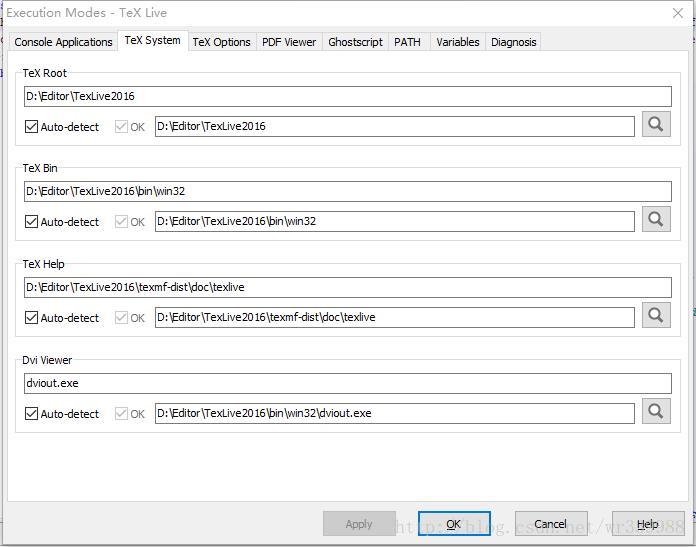
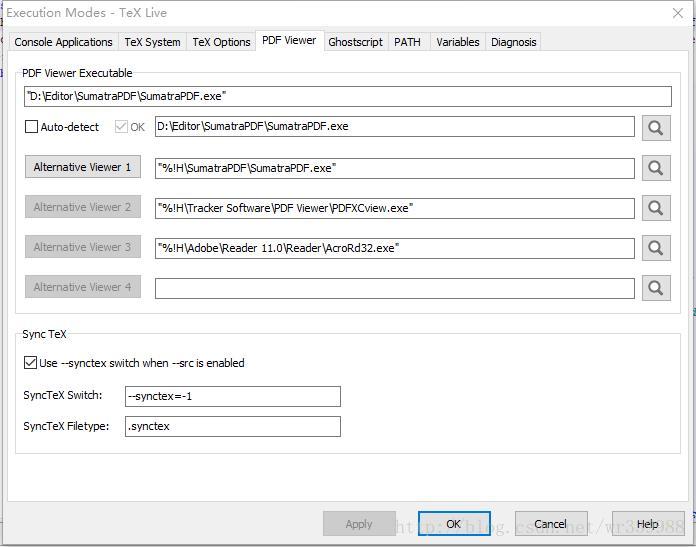
















 1058
1058

 被折叠的 条评论
为什么被折叠?
被折叠的 条评论
为什么被折叠?








